轻松掌握!Win7 屏幕方向调整秘籍大公开
在使用 Windows 7 操作系统的过程中,您可能会遇到需要调整屏幕方向的情况,比如将屏幕旋转为纵向以更方便地阅读文档,或者在连接到特殊设备时需要更改屏幕显示方向,别担心,接下来我将为您详细介绍在 Win7 中如何调整屏幕方向,让您轻松应对各种需求。
我们需要在桌面的空白处点击右键,这时会弹出一个菜单,在菜单中选择“屏幕分辨率”选项,进入“屏幕分辨率”设置窗口后,您会看到显示器的相关信息以及一些可调整的设置选项。
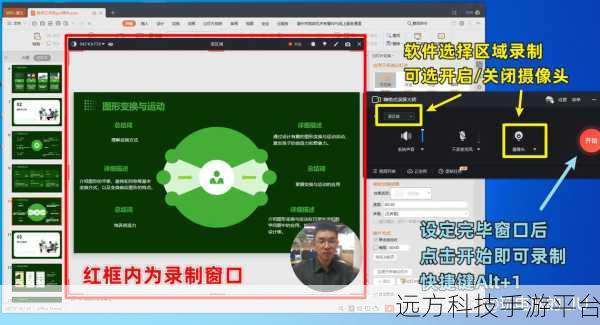
在这个窗口中,找到“方向”这一选项,默认的方向是“横向”,但您可以根据实际需求选择“纵向”、“横向(翻转)”、“纵向(翻转)”等不同的方向,选择您想要的屏幕方向后,点击“应用”按钮。
需要注意的是,有时候更改屏幕方向后,画面可能会出现拉伸或者压缩的情况,这时候,您可以进一步调整分辨率来优化显示效果,系统会根据您选择的屏幕方向自动推荐合适的分辨率,但您也可以手动选择更适合您的分辨率。
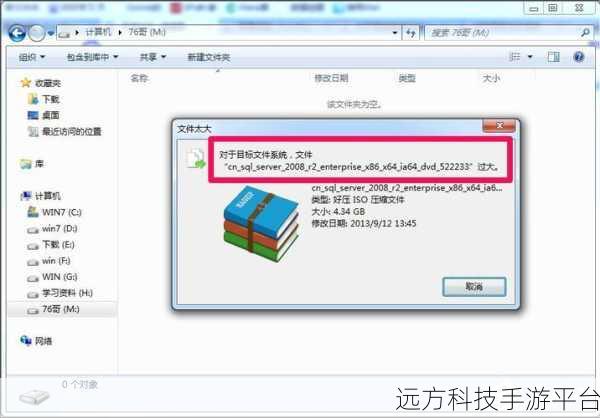
如果您是在玩某些特定的游戏时需要调整屏幕方向,操作方式可能会有所不同,以一些赛车游戏为例,游戏内部可能会有专门的设置选项来调整屏幕方向,以适应不同的游戏操作方式,在游戏的“设置”菜单中,找到“显示”或者“画面”选项,然后在其中查找与屏幕方向相关的设置,进行相应的调整。
无论是在日常使用中还是在特定的游戏场景下,掌握 Win7 调整屏幕方向的方法都能为您带来更舒适和便捷的体验。
问答:
1、调整 Win7 屏幕方向后,字体显示模糊怎么办?
答:这种情况可能是分辨率设置不合适导致的,您可以尝试重新进入“屏幕分辨率”设置,选择其他合适的分辨率,或者更新显卡驱动程序。
2、我的 Win7 系统中找不到“屏幕分辨率”选项怎么办?
答:这可能是显卡驱动未正确安装,您可以前往电脑品牌的官方网站,下载对应型号的显卡驱动并进行安装。
3、调整 Win7 屏幕方向对电脑性能有影响吗?
答:单纯调整屏幕方向对电脑性能没有直接影响,但不合适的分辨率设置可能会导致显示卡顿等问题,合理调整即可。